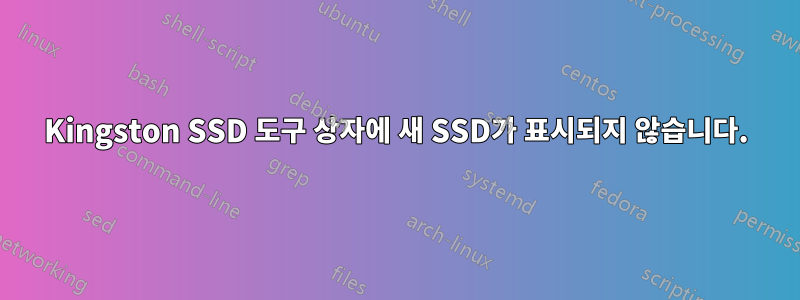
방금 새로운 Kingston 300V 120GB SSD를 설치했습니다. Windows 7 Home Premium SP1(2011년 출시된 Lenovo CIH61M v1.0MB)에서 이를 확인하고 파일을 복사할 수 있습니다.
그러나 Kingston SSD Toolbox는 다음과 같이 보고합니다.
시스템에 연결된 디스크가 없습니다.
저도 네이버에서 발견했어요킹스턴 지원 사이트이것:
도구 상자에는 내 드라이브가 표시되지 않습니다. "SandForce 드라이브가 없습니다. 발견됨" 또는 "Kingston 드라이브를 찾을 수 없습니다." 이 문제를 어떻게 해결합니까?
컴퓨터에 Intel 기반 시스템이 있는 경우 Intel RST 드라이버를 비활성화하고 Microsoft 기본 AHCI 드라이버로 되돌린 다음 도구 상자를 실행해야 할 수도 있습니다. AMD 기반 시스템에서는 AMD AHCI 드라이버가 도구 상자를 차단할 수 있습니다.
Windows AHCI 드라이버를 로드해야 합니다. 이렇게 하려면 컴퓨터를 마우스 오른쪽 버튼으로 클릭하고 관리를 선택하세요. IDE ATA/ATAPI 컨트롤러>AMD SATA 컨트롤러 또는 Intel SATA 컨트롤러로 이동합니다. 이것을 마우스 오른쪽 버튼으로 클릭하고 드라이버 소프트웨어 업데이트를 선택하십시오. 찾아보기>직접 선택을 선택합니다. 목록에서 "표준 AHCI"를 선택합니다. 그런 다음 컴퓨터를 재부팅하십시오. 그러면 도구 상자를 실행할 수 있습니다.
FAQ: KSD-100812-LSI-02
이 지침을 따랐는데 SSD 도구 상자에 여전히 내 드라이브가 표시되지 않습니다.
소프트웨어가 드라이브를 인식하도록 하려면 특별히 수행해야 할 작업이 있습니까? 이 소프트웨어가 없으면 드라이브 펌웨어를 업데이트할 수 없는 것 같습니다.
7월 30일 수정
아래 @Hastur의 설명에 따르면 OS X 시스템의 USB 포트를 통해 펌웨어를 업데이트하는 것도 가능해야 합니다(SV300S37A - 솔리드 스테이트 드라이브 SSDNow V300). 관련된 단계는 기본적으로 다음과 같습니다.
- Kingston Linux 이미지를 SSD 드라이브에 복사합니다.
- 해당 동일한 드라이브에서 부팅
- Kingston 도구를 사용하여 펌웨어를 업데이트하십시오.
El Capitan 시스템에서 1단계와 2단계를 수행했습니다. SSD에서 부팅됩니다. 리눅스를 실행합니다. 하지만 도구에서는 여전히 드라이브를 볼 수 없으며 여전히 펌웨어를 업데이트할 수 없습니다.
7월 31일 수정
@harrymc의 댓글을 보니 나도 다음과 같은 시도를 했다는 사실이 생각났습니다.킹스턴 SSD 관리자그리고 그것은 또한 내 SSD를 볼 수 없습니다. 그러나 드라이브를 검색할 때 SSD 관리자에 다음이 표시됩니다.
Querying devices...
\\.PHYISICALDRIVE0: Detected as a secondary drive
\\.\PHYSICALDRIVE1: Detected as the primary drive
Scanning SCSI Adapters...
Device scan complete. Updating views...
Device 0 [phy=0] not available with reason code 2
Device 1 [phy=1] not available with reason code 2
\\.\PHYSICALDRIVE0: Not supported - Identify unrecognized
\\.\PHYISICALDRIVE1: Detected as the primary drive
회전 디스크 부팅 드라이브는 마더보드의 SATA1 포트에 연결되고 SSD는 SATA2 포트에 연결됩니다.
Windows 장치 관리자가 다음을 보고합니다.
Spinning Disk - Location 0(Channel 0, Target 0, Lun 0)
Kingston SSD - Location 0(Channel 1, Target 0, Lun 0)
답변1
- BIOS에서 SATA 드라이브가 레거시/IDE 호환으로 설정되어 있지 않은지 확인하십시오(OnChip SATA 유형은 AHCI로 설정되어야 함).
- 요청 시 도구 상자에 대한 UAC 권한을 허용했는지 확인하세요.
이러한 조건이 충족되고 감지되지 않으면 SATA 컨트롤러에 결함이 있을 수 있습니다. 보조 SATA 컨트롤러가 아닌 기본 SATA 컨트롤러에 배치해 보십시오.
답변2
게시물에 대한 내 의견 요약 :
나는 다음을 사용하는 것을 추천했다.킹스턴 SSD 관리자Kingston SSD Toolbox가 아닌
포스터의 정보를 통해 SSD Manager가 SSD를 잘 감지한 것으로 나타났습니다.
이 두 Kingston 제품은 대부분 동일하므로 SSD Toolbox가 필요하지 않습니다. 또한 제가 본 Kingston 문서에는 SSD Toolbox가 아닌 SSD Manager만 언급되어 있습니다.
펌웨어 업데이트와 관련하여 Kingston SSD Manager가 이를 수행할 수 있습니다.
하지만 디스크가 잘 작동하는 경우에는 권장하지 않습니다. 고장나지 않았다면 왜 고치나요?
답변3
Windows 7에는 모든 시스템의 SSD를 감지하는 데 필요한 SATA 드라이버가 항상 포함되어 있는 것은 아닙니다.
인터넷 접속이 가능한 다른 컴퓨터에 접속할 수 있는 경우 해당 컴퓨터/마더보드 제조업체의 웹사이트로 이동하여 최신 SATA 칩셋 드라이버를 찾을 수 있습니다. 이러한 드라이버는 USB 드라이브에 저장한 다음 설치 시점에 로드할 수 있습니다. 이 시점에서 SSD가 감지되어야 합니다.
BIOS에서도 드라이브가 감지되는지 확인하십시오. 그렇지 않은 경우 BIOS를 업데이트해야 할 수도 있습니다.
펌웨어 업데이트가 아닌 Toolbox만 다운로드한 경우에는 일반 Toolbox가 다운로드할 펌웨어 파일에 연결되어 있지 않기 때문에 업데이트가 제대로 작동하지 않습니다. 이 위치에서 펌웨어를 다운로드할 수 있습니다.킹스턴 공식 홈페이지에서.
다운로드가 완료되면 폴더의 압축을 풀고 해당 폴더에서 도구 상자를 실행하세요. 해당 시점에는 업데이트가 제대로 작동해야 합니다.
도구 상자의 초기 섹션에서 펌웨어 버전이 변경되지 않으면 업데이트를 실행한 후 컴퓨터를 재부팅하는 것이 좋습니다.


